nala 패키지 매니저는 병렬 다운로드 기능이 있어 다운속도가 빠름니다
설치 방법은
ubuntu 22.04 기준
sudo apt update && apt install nala
우분투 버전에 따라 공개키 값을 다를 수 있습니다
공개키 나오면 A87015F3DA2
sudo apt-key adv --keyserver keyserver.ubuntu.com --recv-keys A87015F3DA2
이렇게 붙여넣고
sudo apt update && apt install nala
설치후
sudo nala fetch
실행하면 레포지토리 빠른 서버 선택 할수 있는 입력창 나옵니다 입력상에
1 2 3 엔터
빠른서버 1번 2번 3번 이렇게 선택이 됩니다
설정 끝나고 사용방법은 apt 설치 할때 처럼 사용예
sudo nala install firefox ----> 파이어폭스 설치
이런식으로 설치하면 됩니다
삭제는
sudo nala history
입력면 설치 목록이 나타남니다
맨앞에 id 번호 1 을 밑에 명령 처럼 입력하면 지워집니다
sudo nala history undo 1
자세한 부분은 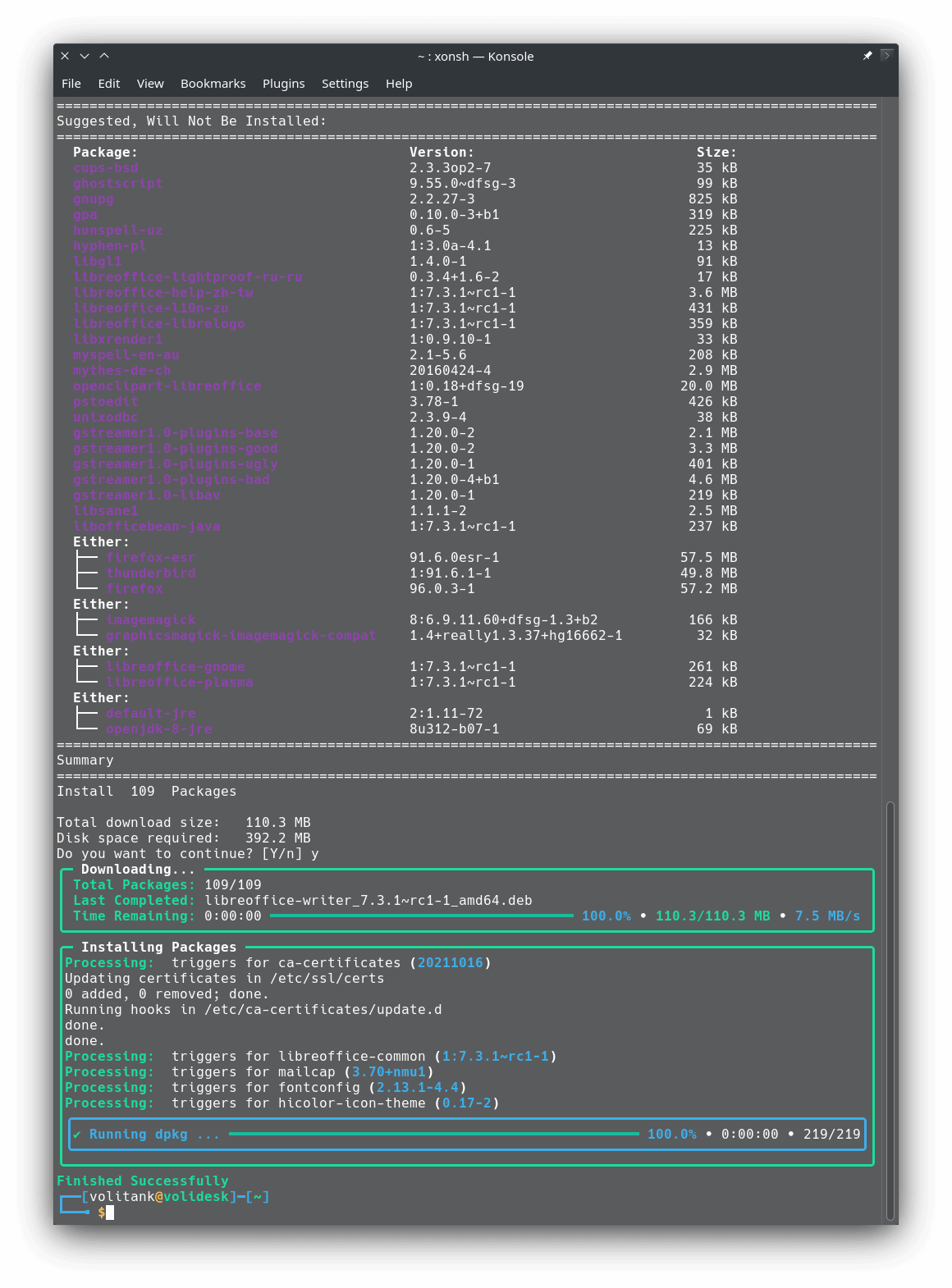
https://github.com/volitank/nala 나 유튜브 https://youtu.be/Inj3v_D61ME <-- 파이어폭스 sudo apt install firefox-esr 설치후 파이어폭스 제거 하시면 될듯합니다
동영상 보고 따라하시면 되구요 밑에 링크 설치 참고 하시기 바람니다
https://gitlab.com/volian/nala/-/wikis/Installation 자세한 설치 방법
















하모니카는 20.04 기반이라 빌드가 필요한데, 해당 사이트에서 legacy deb 파일을 제공하고 있으니
이것으로 설치하면 빌드시간을 절약할 수 있습니다.
개인적으로 두달정도 하모니카에서 사용하고 있는데 아직까지 다른 문제점은 없는 것 같고
해외 저장소나 PPA의 느린 속도를 병렬 다운로드로 어느정도 개선해 주는 것과 'nala history' 를 통한 쉬운 롤백이
가장 큰 특징인 것 같습니다.
하모니카를 사용하시거나 20.04 기반의 리눅스를 사용하고 계시는 분은 터미널을 열고 아래 명령어를 순서대로 입력하여
간단하게 설치할 수 있습니다. 참고하셔요.
wget https://deb.volian.org/volian/pool/main/n/nala-legacy/nala-legacy_0.11.0_amd64.deb
sudo dpkg -i nala-legacy_0.11.0_amd64.deb
sudo nala fetch ### 저장소의 다운로드 속도를 측정 후 리스트로 보여주니 원하는 저장소의 숫자를
띄어쓰기로 구분하여 입력하고 엔터로 마무리 합니다.
예시 : 1 2 3 4 5
사용시 적용하는 기능은 APT와 동일함으로 기존의 명령어에서 apt >> nala 로 바꿔주면 됩니다.
예시 : sudo nala update && sudo nala upgrade
sudo nala remove , sudo nala purge , sudo nala clean
sudo nala autoremove , sudo nala autopurge 등등
더 자세한 기능은 터미널에서 " nala -h " 를 입력 후 엔터하면 확인할 수 있습니다.